A continuación, le explicaremos el proceso para aplicar las retenciones a las cuentas por cobrar de sus clientes que son instituciones públicas del gobierno.
Según la Procuraduría General de la Republica:
"El Reglamento a la Ley de Impuesto sobre la Renta regula en igual sentido lo concerniente a las retenciones en la fuente, y concretamente establece la obligación que tienen el Estado, sus instituciones autónomas o semiautónomas. y las municipalidades, la empresas públicas y otros entes públicos de retener el 2 % del producto bruto cuando paguen o acrediten rentas a personas físicas o jurídicas domiciliadas en el país, provenientes de licitaciones públicas o privadas, contrataciones u otras operaciones llevadas a cabo por ella."
Para realizar esta retención se debe:
1. Ingresar a la pantalla de cuentas por cobrar:
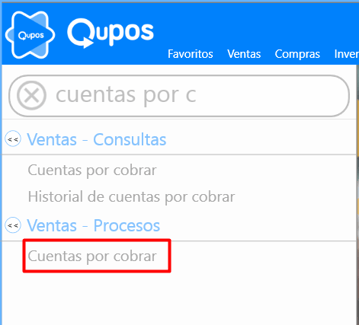
2. Buscamos por código, cedula o nombre el cliente al que se le aplicará el abono
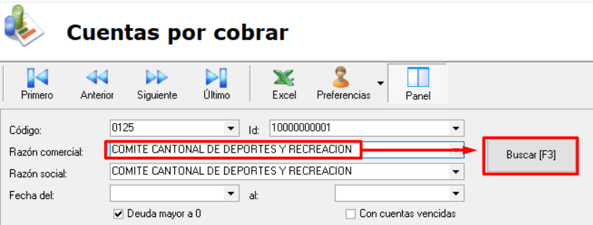
3. Damos clic en el botón de Abono, en la pestaña de Estado de Cuenta
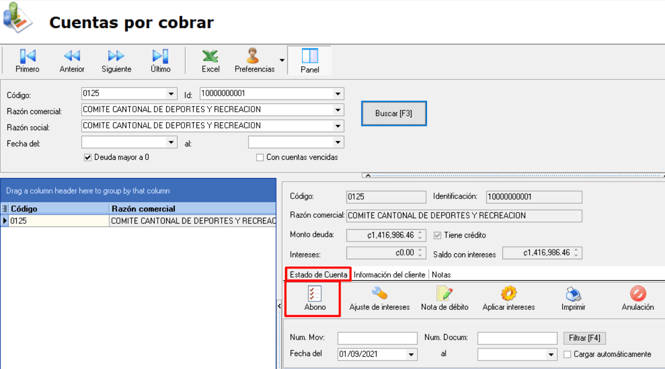
4. Seleccionamos la factura a la cual le aplicaremos el rebajo de la retención del 2% marcando la casilla con el check y damos clic en Siguiente
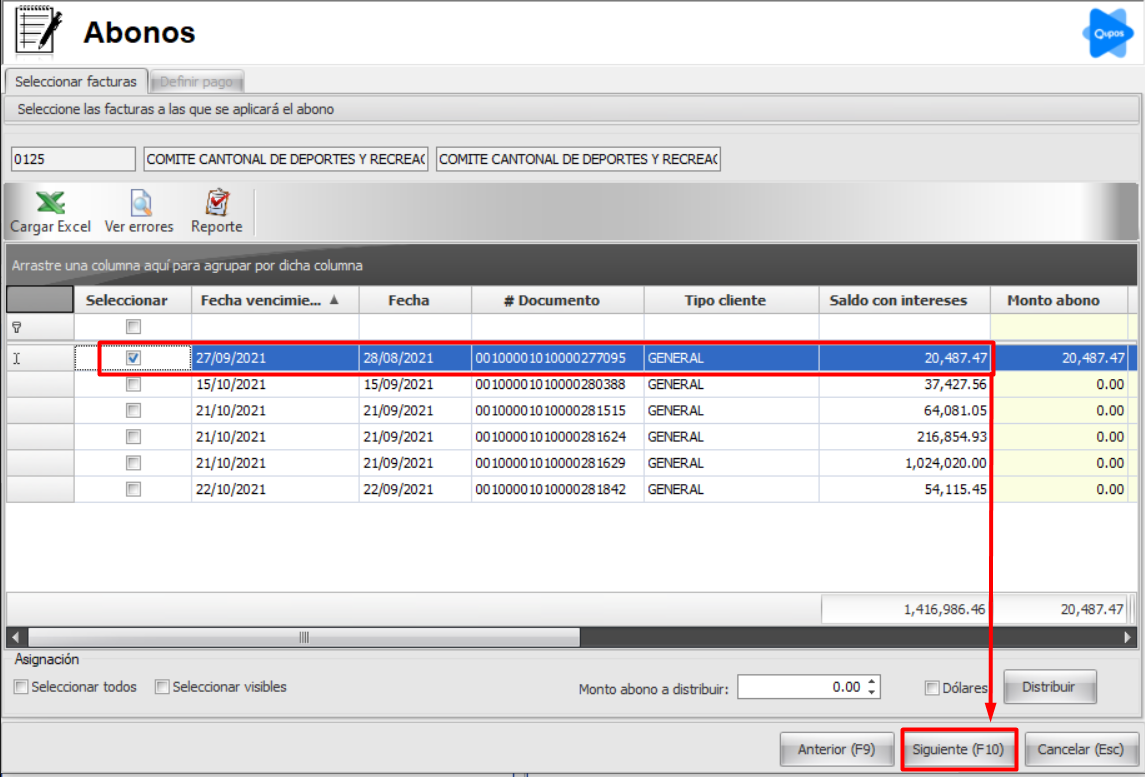
5. En la siguiente pantalla nos posicionamos en la pestaña de Documentos de pago --> Documentos adicionales y damos clic en el botón de Agregar
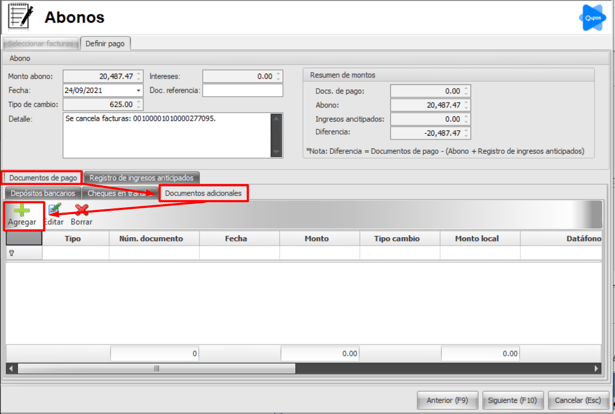
6. En la siguiente ventana llenamos los datos de:
-Número documento
-Tipo: retención
-Fecha
-Monto: se calcula manualmente el 2% del total de la factura y se coloca en ese campo.
-Cuenta contable
-Centro de costo
Y finalmente damos clic en Aceptar
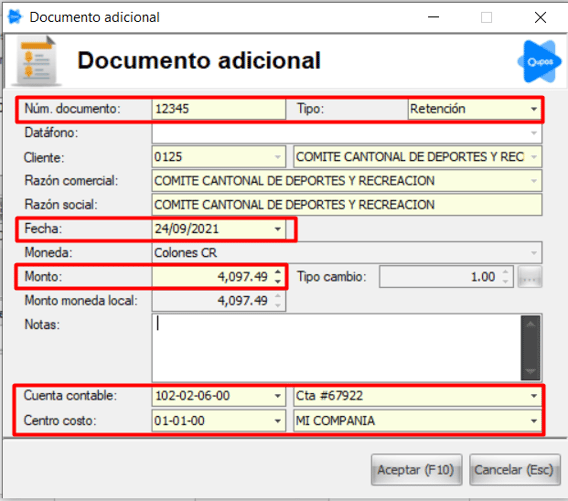
7. Nuevamente repetimos el paso 5 y 6 pero con la diferencia de que en Tipo escogerá Tarjeta y en Monto se pondrá lo que resta del saldo de la cuenta:
Nota: la diferencia exacta podrá encontrarla en los campos marcados con el cuadro azul
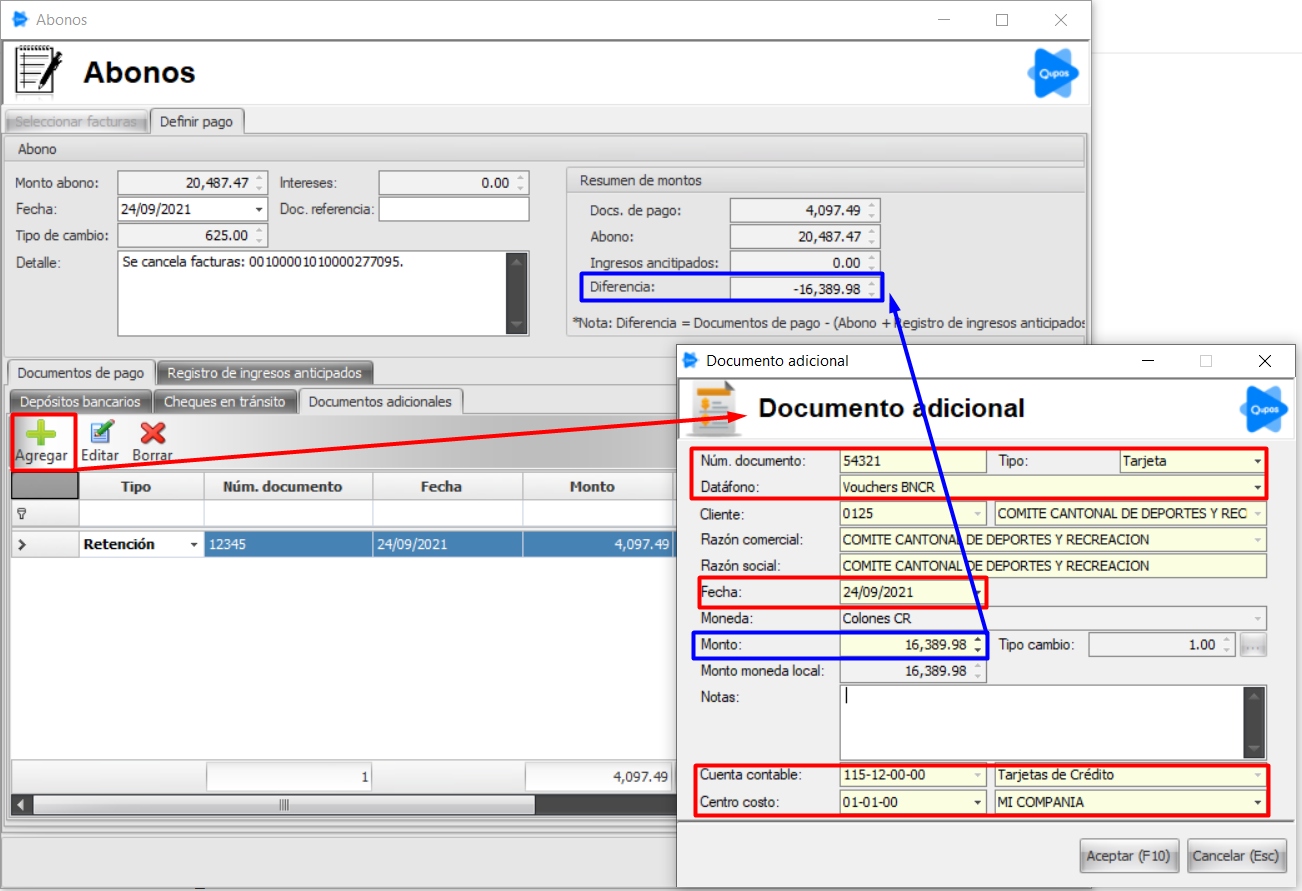
Y damos clic en aceptar.
7. El sistema nos devolverá a la pantalla anterior donde observaremos los documentos creados y que el monto de Diferencia sea cero para poder continuar. Damos clic en Siguiente
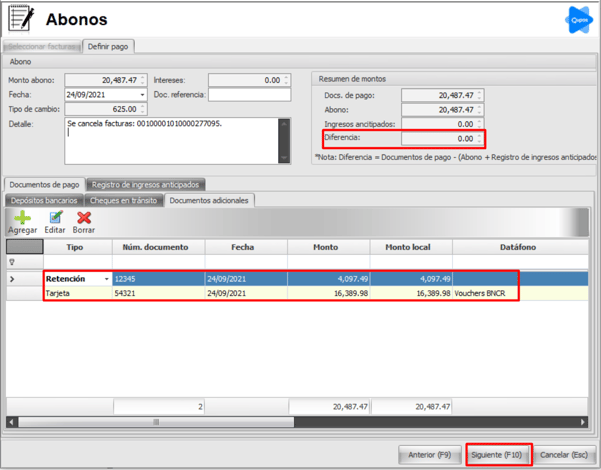
8. Escogemos el tipo de impresión
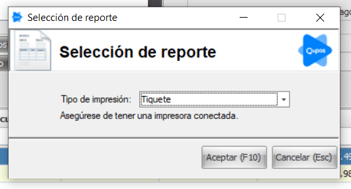
9. Nos consultará si queremos reimprimir el comprobante:
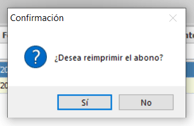
Y estará finalizado el proceso.
